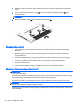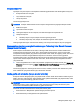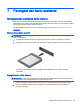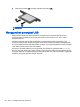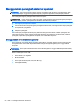User Guide - Windows 7
Untuk mengeset pengaturan grafis AMD:
1. Buka Catalyst Control Center dengan mengeklik kanan desktop Windows, kemudian pilih
Configure Switchable Graphics (Konfigurasi Grafis Alih Otomatis).
2. Klik tab Power (Daya), lalu pilih Switchable Graphics (Grafis Alih Otomatis).
Menggunakan grafis alih otomatis (hanya model tertentu)
Dengan grafis alih otomatis, aplikasi Anda dapat beralih secara otomatis di antara mode Performa
dan mode Hemat Daya.
Untuk mengeset pengaturan grafis alih otomatis:
1. Klik kanan desktop Windows, lalu pilih Configure Switchable Graphics (Konfigurasi Grafis Alih
Otomatis).
2. Klik tab Power (Daya), lalu pilih Switchable Graphics (Grafis Alih Otomatis).
Grafis alih otomatis akan menetapkan aplikasi ke mode Performa atau mode Hemat Daya sesuai
kebutuhan daya masing-masing aplikasi. Anda juga dapat mengubah sendiri pengaturan untuk
masing-masing aplikasi dengan mencari aplikasi tersebut di dalam menu gulung Recent Applications
(Aplikasi Terkini), atau dengan mengeklik Browse (Telusuri) yang terletak di bawah Other
Applications (Aplikasi Lainnya). Anda dapat beralih di antara mode Performa dan mode Hemat Daya.
CATATAN: Untuk informasi lebih lanjut, lihat Bantuan perangkat lunak grafis alih otomatis.
56 Bab 6 Manajemen daya